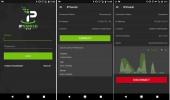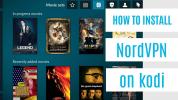Kuinka asentaa CyberGhost Kodiin
Jos olet säännöllinen Kodi käyttäjä, olet ehkä kuullut neuvoja siitä, että sinun pitäisi käyttää virtuaalia yksityistä verkkoa. Hyvän VPN: n hankkiminen on tärkeää yleiselle Internet-tietoturvallesi, mutta erityisesti jos aiot käyttää lisäosia Kodille. Yksi käytännöllisimmistä tarjoajien vaihtoehdoista on CyberGhost. Helpon käyttöliittymänsä ja lukuisten automaattisten asetustensa ansiosta sinun ei tarvitse paljon teknistä tietämystä pitääksesi itsesi turvassa. Älä anna yksinkertaisuuden huijata sinua, konepellin alla on VPN: n voimanpesä, joka tarjoaa vertaansa vailla olevat suojausominaisuudet.

Mutta saatat ihmetellä: Kuinka käytät CyberGhostia ja Kodia yhdessä? Lue edelleen oppiaksesi kuinka asentaa CyberGhost Kodiin, sekä muutamia vinkkejä tämän erinomaisen palveluntarjoajan palvelun hyödyntämiseksi parhaiten suosikki median suoratoisto-ohjelmistosi kanssa.
30 päivän rahat takaisin -takuu
Miksi Kodi-käyttäjät tarvitsevat VPN: n
Kaksi pääasiallista syytä Kodi-käyttäjien pitäisi saada VPN: t turvallisuussyistä ja alueellisten rajoitusten kiertämiseksi. Käsittelemme ensin turvallisuuskysymyksiä. Vaikka Kodi-ohjelmisto itsessään on ilmaista, turvallista ja täysin laillista käyttää, sen avoimen lähdekoodin arkkitehtuuri antaa kenelle tahansa kirjoittaa ohjelmistolaajennuksia. Tämä tarkoittaa, että monet näkemistäsi lisäosista, kuten ne, jotka sallivat sinun ladata tai suoratoista elokuvia, TV-ohjelmia ja musiikkia, Kodi ei tue virallisesti.
Tämä on syytä varovaisuuteen, koska monien näiden valmistajien lisäosien avulla voit suoratoistaa tekijänoikeuksien alaista sisältöä ilmaiseksi. Ja yleensä, kun käytät suojaamatonta Internet-yhteyttä, Internet-palveluntarjoajasi näkee kaikki vierailemasi sivustot ja kaikki lataamasi tiedostot. Jos Internet-palveluntarjoajasi kiinnittää sinut streamiin tai lataa sisältöä laittomasti, hän voi toimia kuten potkaisee sinut heidän verkostaan tai jopa toimittaa tietosi lainvalvonnalle, jotta he voivat syyttää sinä.
Näiden juridisten ongelmien välttämiseksi Kodia käytettäessä tarvitset VPN: n CyberGhost. Tämän palveluntarjoajan ohjelmisto pyrkii pitämään sinut turvassa salaamalla kaikki tietosi niin, että Internet-palveluntarjoajasi ja muut ulkopuoliset tarkkailijat eivät voi nähdä vierailemasi sivustot tai seurata online-toimintaa. VPN antaa sinun myös muodostaa yhteyden palvelimeen toisessa maassa, jotta voit kiertää alueellisia sisältörajoituksia. Voit esimerkiksi katsella BBC alkaen Ison-Britannian ulkopuolella tai katsella CBC alkaen Kanadan ulkopuolella, kaikki ilmaiseksi VPN: n avulla.
CyberGhost - Upea Kodi-käyttäjille
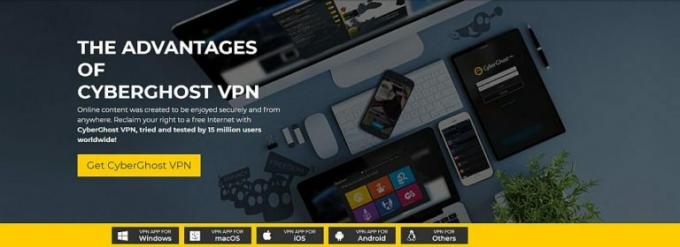
CyberGhost on Kodi-käyttäjien erinomainen VPN, joka tarjoaa nopeat yhteydet, joten voit suoratoistaa videoita teräväpiirtona lisäosien avulla ilman puskurointia tai hidasta lataamista. Myös tietoturvatarjonta on vakaa vahvan 256-bittisen salauksen ja kirjautumattomuuden vuoksi. Yhdessä nämä ominaisuudet varmistavat, että voit käyttää lisäosaasi murehtimatta Internet-palveluntarjoajan juridisista ongelmista.
Jos joudut kiertämään alueelliset rajoitukset, voit valita minkä tahansa palvelimen laajasta verkosta, joka sisältää 1300 palvelinta 40 eri maassa. Tämä sisältää palvelimet Yhdysvalloissa, Japanissa, Intiassa, Isossa-Britanniassa, Ranskassa, Kanadassa, Australiassa ja monissa muissa. Katso täydellinen luettelo käytettävissä olevista palvelimista osoitteessa https://www.cyberghostvpn.com/en_GB/vpn-server
Ohjelmisto on helppo asentaa ja käyttää, kuten osoitamme alla, ja se on saatavana iOS-, Android-, Windows- ja Mac OS -käyttöjärjestelmiin.
Lue koko CyberGhost-arvostelu tässä.
Kuinka asentaa CyberGhost-ohjelmisto Windowsille
Havainnollistamiseksi näytämme sinulle, kuinka ohjelmisto asennetaan Windowsiin. Muiden käyttöjärjestelmien käyttäjät, älä koskaan pelkää! CyberGhost-sivustolla on kätevät asennusoppaat molemmille mac ja Linux. IOS: lle ja Android: lle löydät CyberGhost-sovelluksen App Store- tai Play Store -sovelluksesta ja asentaa ohjelmisto sieltä. Helppo!
Asenna CyberGhost-ohjelmisto Windowsiin seuraavasti:
- Kirjaudu varten a CyberGhost-tili
- Kun olet valmis, avaa selaimesi ja lataa tämä sivu: https://www.cyberghostvpn.com/en_GB/apps/windows-vpn

- Klikkaus Lataa ilmainen versio aloittaa ohjelmiston lataaminen

- Selaimesi kertoo, että avaat .exe-tiedostoa. Klikkaa Tallenna tiedosto ja tallenna tiedosto työpöydälle
- Kun lataus on valmis, tuplaklikkaus .exe-tiedostossa käynnistääksesi CyberGhost-asennusprosessin
- Ohjattu CyberGhost-asennus käynnistyy. Ensin sinun täytyy Hyväksyä käyttöehdot
- Nyt ohjelmisto lataa lisää tiedostoja ja aloittaa asennuksen. Odota, koska tämän pitäisi kestää vain muutama minuutti
- Kun ohjelmisto on asennettu, selaimesi avaa automaattisesti CyberGhost-verkkosivuston. Käytä kirjautumistietojasi Kirjaudu sisään tilillesi
- Kun olet kirjautunut sisään CyberGhostiin, voit alkaa käyttää VPN: ää suojautuaksesi Kodi!
Kuinka käyttää CyberGhost-ohjelmistoa Kodin kanssa
Nyt kun kaikki ohjelmistot on asennettu, voimme käyttää sitä salaamaan kaikki tiedot, jotka laitteesi lähettää Internetissä. Kun olet muodostanut yhteyden VPN-palvelimeen, voit käyttää Kodia huolehtimatta siitä, että kolmannet osapuolet urkitsevat toimintaa. Voit käyttää ohjelmistoa myös säätämään joitain asetuksia parhaan käyttökokemuksen saamiseksi, kuten mainosten ja haitallisten verkkosivustojen estämiseksi.
Voit määrittää ja käyttää CyberGhost-ohjelmistoa parhaiten käyttämään sitä Kodin kanssa seuraavasti:
- Ennen kuin avaat Kodi, aloita avaamalla CyberGhost-ohjelmisto. Ohjelmistoa on helppo käyttää, ja kotisivulla on kuusi päävaihtoehtoa:
- Surffaa nimettömästi
- Poista suoratoiston estäminen
- Suojaa verkko
- Torrent nimettömästi
- Poista perussivustojen esto
- Valitse Oma palvelin
- Normaalisti voit napsauttaa vain Suojaa verkko VPN: n käynnistämiseksi. Näet vaihtoehtosivun ja napsautat Käynnistä Internet Protection VPN: n määrittäminen tietosi suojaamiseksi
- Kuitenkin kun käytämme Kodia, aiomme säätää joitain asetuksia, jotta meillä voi olla juuri oikea VPN-yhteys tarpeisiimme. Aiomme valita Valitse Oma palvelin kotisivulta
- Tämä tuo esiin suuren luettelon palvelimia ympäri maailmaa, joihin voit muodostaa yhteyden. Kunkin maan nimi ja sen lippu ovat vasemmalla, ja tiedot palvelimesta oikealla. Yläosassa on myös vaihtoehto, jolla pääset nopeasti omaan suosikit ja sinun Viimeksi käytetty palvelimet
- Tämän luettelon yläosassa on välilehtiä, joiden avulla voit järjestää luettelon useiden tekijöiden, kuten Kaikki palvelimet, tyhjimmät, täynnä, nopeimmat palvelimet, NoSpy-palvelin, Torrent, ja Lisäominaisuudet. Oikeassa yläkulmassa on myös suurennuslasi, jonka avulla voit etsiä tiettyä palvelinta, johon haluat muodostaa yhteyden
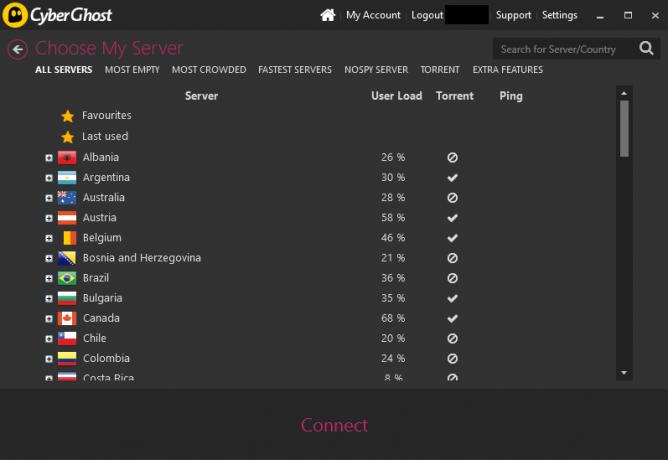
- Nyt meillä on valitse palvelin yhteyden muodostamiseen. Jos käytämme Kodia, saatamme ehkä muodostaa yhteyden Yhdysvaltain palvelimeen, jotta voimme katsella ilmaiseksi Comedy Central -videoiden kaltaista sisältöä. Vaihtoehtoisesti voit muodostaa yhteyden Kanada katsella CBC-sisältöä, Iso-Britannia katsella BBC-sisältöä tai mitä tahansa muuta maan palvelinta katsomaan kyseisen maan alueellista sisältöä

- Oletetaan, että tässä esimerkissä haluat muodostaa yhteyden palvelimeen Yhdysvalloissa. Kun sinä napsauta maan nimeä, näkyviin tulee luettelo kyseisen maan käytettävissä olevista palvelimista. Sinun tulisi tarkastella oikealla olevia tietoja löytääksesi parhaan palvelimen tarpeitasi varten:
- Käyttäjän lataus on esitys siitä, kuinka paljon kyseistä palvelinta käytetään, sen perusteella, kuinka monta muuta käyttäjää on tällä hetkellä yhteydessä siihen. Jos palvelimen kuormitus on liian korkea, se saattaa toimia hitaasti tai lainkaan. Jos kuitenkin haluat, että IP-osoitteesi jaetaan monien muiden käyttäjien kanssa paremman nimettömyyden saavuttamiseksi, saatat mieluummin muodostaa yhteyden vilkkaampaan palvelimeen. Oletetaan tänään, että haluat nopean palvelimen, joten kaikki palvelimet, joiden kuorma on alle 70%, toimivat hienosti
- ryöppy osoittaa joko rasti tai risti osoittaaksesi, onko torrent-liikenne sallittu kyseisessä palvelimessa. Koska useimmat Kodi-lisäosat eivät käytä torrentteja, oletamme, että et tarvitse tätä. Joten voit valita minkä tahansa palvelimen täältä, onko siinä rasti tai risti
- ping ilmaisee kuinka nopeasti palvelin vastaa pyyntöön. Tämä liittyy, mutta ei ole sama kuin osoitus siitä, kuinka nopeasti palvelin todella toimii. Ping on tärkein online-pelaajille, jotka tarvitsevat yhteyden ilman viiveitä. Valitse mikä tahansa palvelin, jolla on kohtuullisen alhainen ping
- suosikit on työkalu, jonka avulla voit lisätä palvelimen suosikkikansioon myöhempää käyttöä varten. Napsauta vain kuvaketta ja tähti tulee näkyviin, mikä tarkoittaa, että palvelin on lisätty suosikkeihisi
- Valitse haluamasi palvelin napsauttamalla sitä kerran. Ennen yhteyden muodostamista palvelimeen aiomme kuitenkin muuttaa joitain asetuksia
- Mene nyt Lisäominaisuudet ylävalikossa

- Näet seuraavat vaihtoehdot:
- Estä haitalliset verkkosivustot joka havaitsee vaaralliset paikat. ota käyttöön Tämä
- Estä mainokset suodattaa mahdollisimman monta mainosta. ota käyttöön Tämä
- Estä online-seuranta estääksesi sivustoja tarkkailemasta, tallentamasta ja tallentamasta tietoja Internet-toiminnoista. ota käyttöön Tämä
- Tietojen pakkaus on tekniikka tietojen käytön säästämiseksi pakkaamalla saapuvat tiedot laitteellesi. Jätä tämä pois käytöstä kun käytät Kodia, koska et halua, että videosi puristetaan, koska ne näyttävät rumailta
- Automaattinen HTTPS-uudelleenohjaus on oletusasetus salatun HTTPS: n käyttämiseen salaamattoman HTTP: n sijasta, jota on aina hyvä käyttää, kun se on käytettävissä. ota käyttöön Tämä
- Lisänopeus, joka pysyy oletuksena käytössä
- Kun olet säätänyt nämä asetukset mieleiseesi, napsauta Kytkeä aloittaa VPN-yhteys

- Näet a Liittäminen kun VPN muodostaa yhteyden, jonka pitäisi kestää vain muutama sekunti
- Kun yhteys on muodostettu, näet yhteyden tietoja, kuten Sijainti, sinun IP-osoite, ja aika että yhteys on ollut aktiivinen

Meillä on vielä yksi asetus, jota aiomme muuttaa. Teemme sen niin, että CyberGhost -ohjelmisto käynnistyy automaattisesti ja muodostaa yhteyden milloin tahansa kytke tietokone päälle, joten sinun ei tarvitse palata takaisin ja suorittaa kaikki nämä vaiheet aina, kun haluat käyttää Kodi.
- Voit tehdä tämän napsauttamalla asetukset ohjelmiston oikeassa yläkulmassa
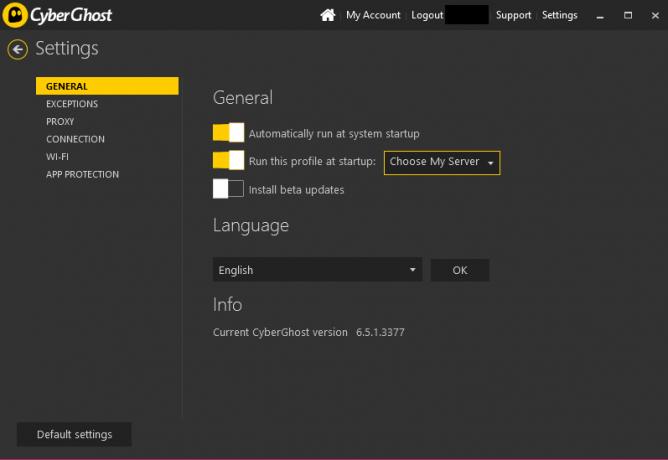
- Katso yleinen välilehti ja etsi Suoritetaan automaattisesti järjestelmän käynnistyksen yhteydessä. ota käyttöön tämä asetus
- Nyt etsiä Suorita tämä profiili käynnistyksen yhteydessä. Valitse avattavasta valikosta Valitse Oma palvelin. Ota nyt käyttöön myös tämä vaihtoehto
- Nyt CyberGhost käynnistyy automaattisesti ja muodostaa yhteyden palvelimeen, jonka valitsimme vain, kun käynnistät tietokoneen
- Olemme valmiita alkaa käyttää Kodia. Kun VPN-yhteytemme on valmis ja käyntiin, kaikki Kodille tai Kodilta lähetetyt tiedot salataan ja välitetään VPN: n palvelimen kautta. Tämä tarkoittaa, että voit suoratoistaa murehtimatta siitä, että Internet-palveluntarjoajasi tarttuu sinut, ja että voit myös kiertää alueellisia lohkoja käyttääksesi sisältöä lisäosien, kuten iPlayer WWW tai Komedia Keski
- Avaa Kodi ja käytä ohjelmistoa normaalisti, tietäen, että olet turvassa ja suojattu, kun teet niin
johtopäätös
Kodi on yksi suosituimmista mediakeskuksen ohjelmistopaketeistamme, jossa on satoja lisäosia, joiden avulla voit suoratoistaa elokuvia, TV-ohjelmia, musiikkia ja muuta. Monet näistä lisäosista toimivat kuitenkin hiukan vähemmän kuin laillisesti. Viime kädessä sinun on käytettävä tätä ohjelmistoa vastuullisesti, mutta vaikka jatkatkin suora ja kapea, Internet-palveluntarjoajat yleensä kulkevat kaiken Kodi-liikenteen jälkeen riippumatta siitä, onko se laillista vai ei ei.
Tapa pitää itsesi turvassa Kodia käytettäessä on käyttää VPN: ää, kuten CyberGhost. Tämä salaa kaikki tietosi, jotta kukaan ei näe mitä olet tekemässä verkossa tai jos suoratoistat. VPN: n avulla voit myös kiertää alueellisia rajoituksia pääsyä sisältöön muista maista.
Olemme osoittaneet sinulle, kuinka asentaa CyberGhost-ohjelmisto ja miten määrittää se niin, että saat parhaan yhteyden tarpeisiisi. Kun olet noudattanut näitä ohjeita, voit käyttää Kodia turvallisesti murehtimatta Internet-palveluntarjoajasi juridisista ongelmista. Oletko kokeillut CyberGhost-ohjelmistoa? Vai onko toinen VPN, jota haluat käyttää Kodin kanssa? Kerro siitä alla olevissa kommenteissa.
Haku
Uusimmat Viestit
BoB Unleashed -lisäosa, Vapauta Kodin voima
Siellä oli Bob, sitten oli BoB Rajoittamaton, nyt on BoB Unleashed....
Asenna USTVnow Kodi -lisäosa ja USTVnow Plus
Kotimaasi suorien TV-lähetysten katsomisessa ulkomailla on jotain l...
Kuinka asentaa NordVPN Kodiin
Avoimen lähdekoodin mediakeskusohjelmisto Kodi on erittäin suosittu...